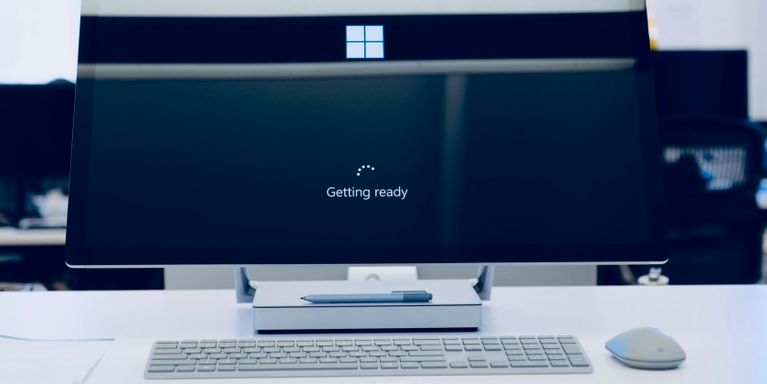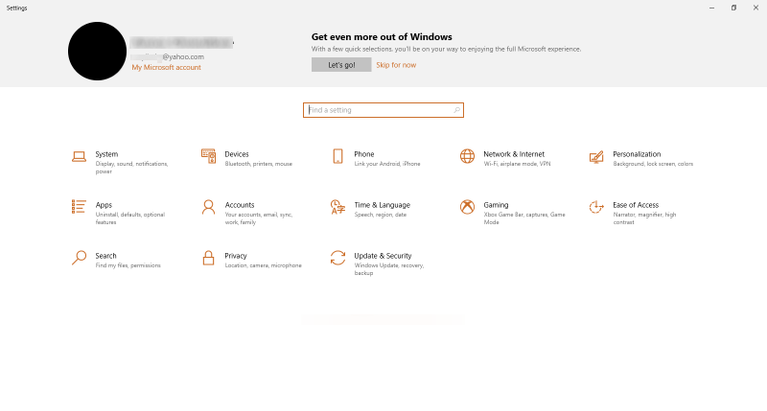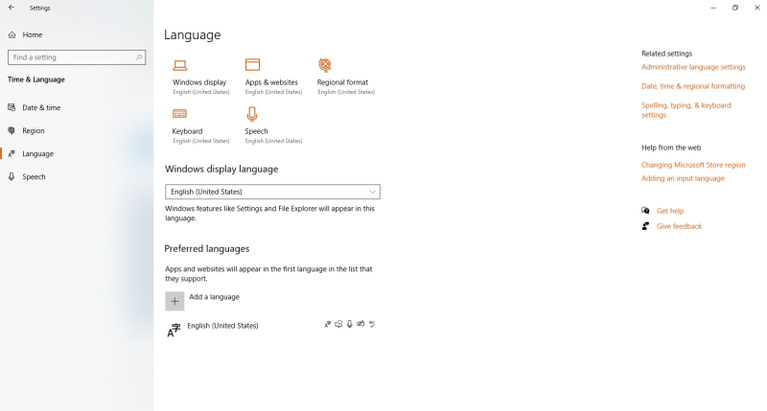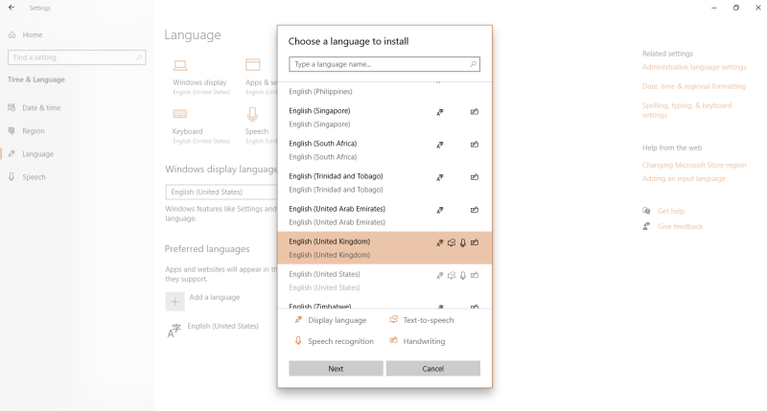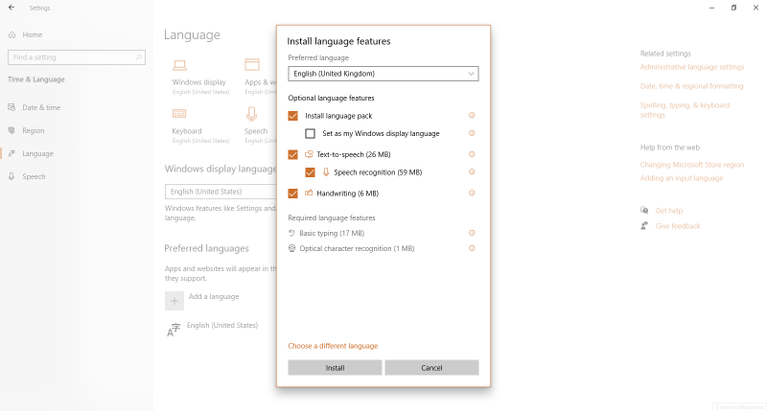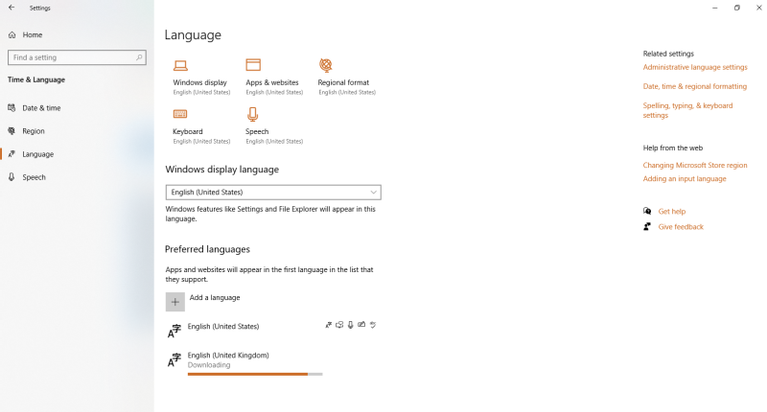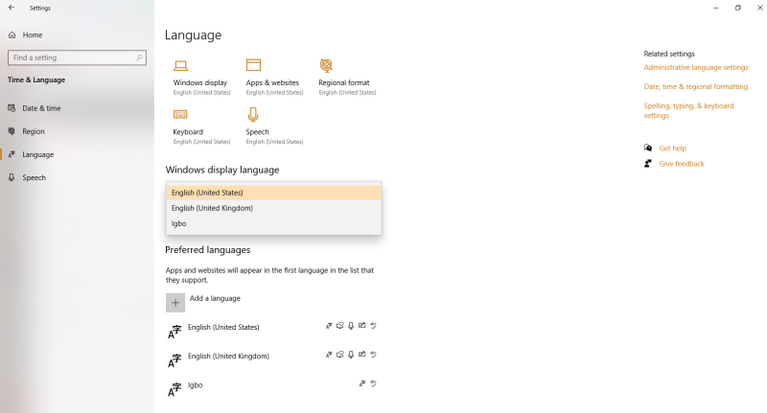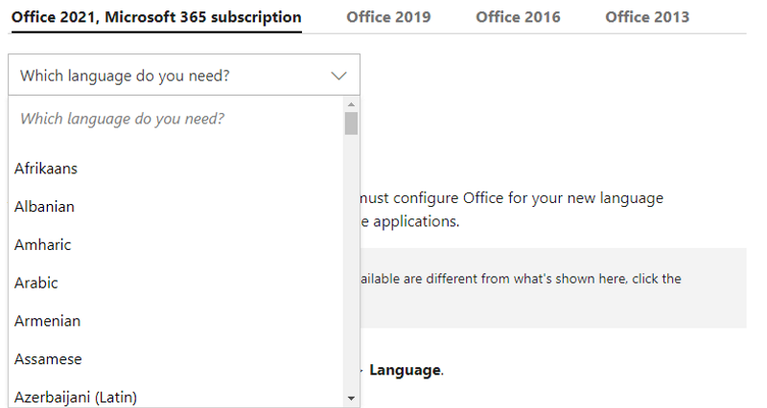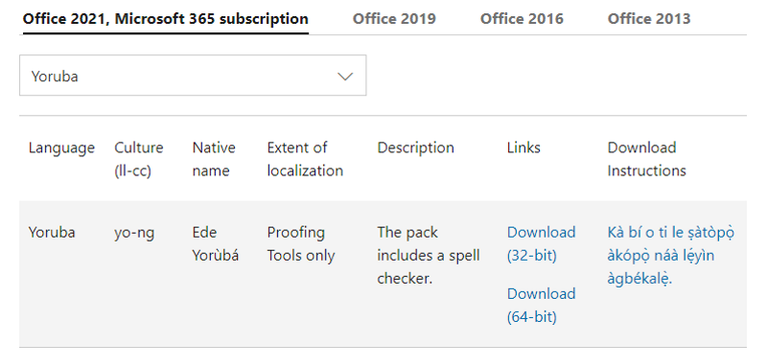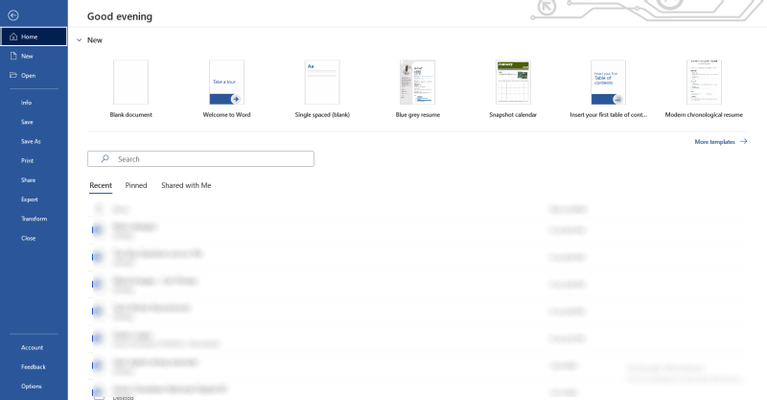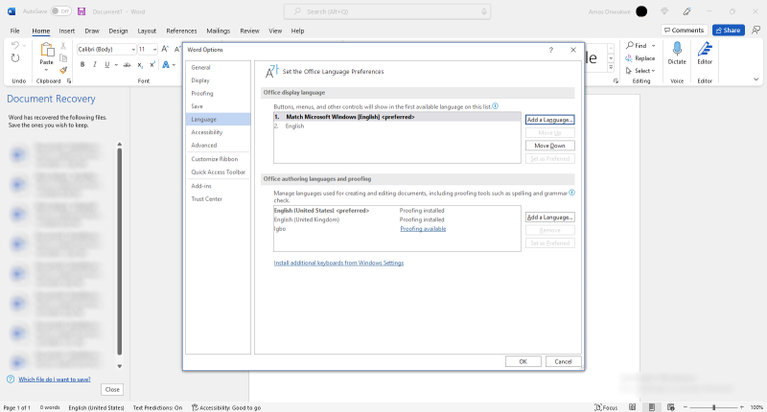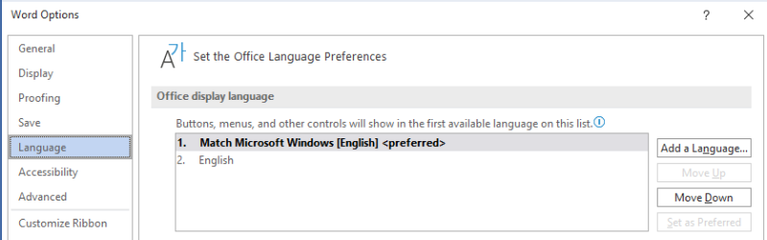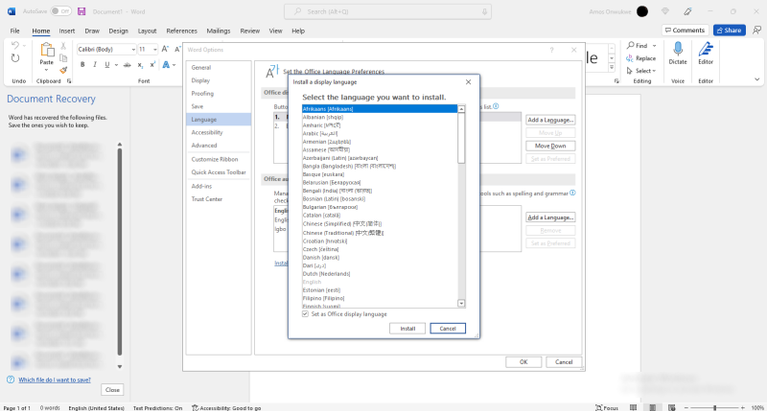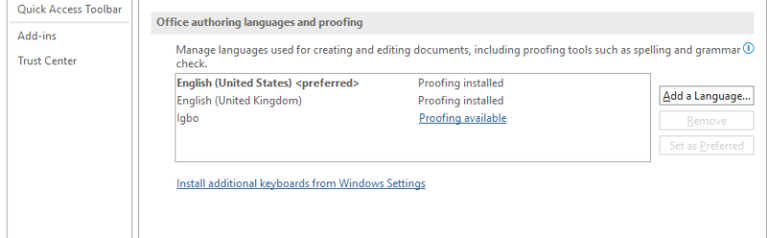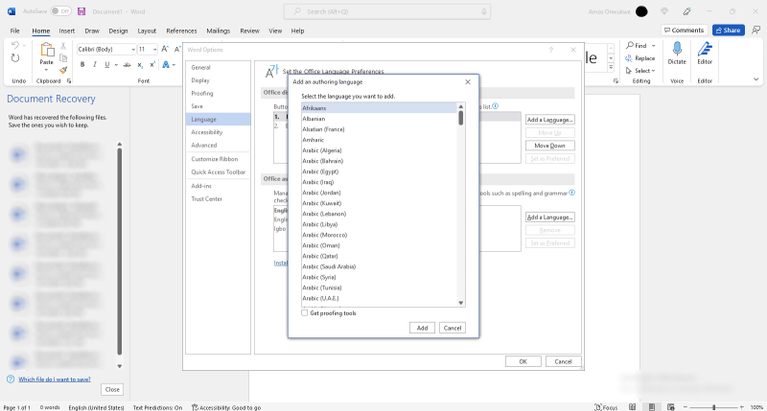Windows 10 හි භාෂා ඇසුරුම් ස්ථාපනය කරන්නේ කෙසේද
වින්ඩෝස් මත භාෂා ඇසුරුම් ස්ථාපනය කරන්නේ කෙසේද යන්න මෙන්න.
මෙම ලිපියෙන්, ඔබ Windows 10 හි භාෂා ඇසුරුම් ගැන මෙන්ම භාෂා ඇසුරුම් 100කට වඩා ස්ථාපනය කර කළමනාකරණය කරන්නේ කෙසේද සහ Microsoft Office සමඟ වැඩ කිරීමට ඒවා වින්යාස කරන්නේ කෙසේද යන්න ගැන වැඩිදුර ඉගෙන ගනු ඇත.
Windows 10 හි භාෂා ඇසුරුම් ස්ථාපනය කරන්නේ කෙසේද
Windows 10 හි පෙරනිමි භාෂා සැකසුම් වෙනස් කිරීමට පෙර, ඔබ නව භාෂාව ගැන හුරුපුරුදු බව හෝ භාෂාව සම්පූර්ණයෙන්ම වෙනස් කිරීමට ඔබ ගත් සියලුම පියවර සුරකින බව සහතික කර ගන්න. එසේ නොමැතිනම්, ඔබට කියවීමට හෝ කථා කිරීමට නොහැකි නව භාෂාවක ඔබ සිරවී සිටිය හැක, එමගින් ඔබේ පරිගණකය ක්රියා විරහිත විය හැක.
මේ ආකාරයට Windows 10 හි භාෂා ඇසුරුම් වෙනස් කරන්නේ කෙසේද යන්න මෙන්න.
1. Windows Settings හරහා Windows 10 හි භාෂා ඇසුරුම් ස්ථාපනය කරන්නේ කෙසේද
ඔබගේ වින්ඩෝස් සැකසුම් හරහා ඔබට විවිධ භාෂා ඇසුරුම් ස්ථාපනය කළ හැකිය. මෙන්න මෙහෙමයි.
- මත ක්ලික් කරන්න වින්ඩෝස් යතුර ඔබේ පරිගණකයේ හෝ ක්ලික් කරන්න ආරම්භක මෙනුව .
- මෙනු විකල්ප වලින්, ක්ලික් කරන්න " සැකසුම් My Microsoft Account පිටුවට යන්න.
- ක්ලික් කරන්න කාලය සහ භාෂාව .
- ක්ලික් කරන්න භාෂාව "කාලය සහ භාෂාව" කවුළුව යටතේ.
- ප්රධාන භාෂා කොටසේ, පතන මෙනුව මත ක්ලික් කරන්න වින්ඩෝස් සංදර්ශක භාෂාව සඳහා. ඔබගේ Microsoft Office පිටපත සඳහා සංදර්ශක භාෂාව පෙරනිමි භාෂාව බව ඔබට පෙනෙනු ඇත.
මෙය Windows Settings, Help section, dialog boxes, TTS, Narrator, Keyboard යනාදියෙහි භාවිතා වන භාෂාවයි. ඔබ ස්ථාපනය කරන ඕනෑම භාෂා ඇසුරුමක් මෙහි ලැයිස්තුගත කෙරෙන අතර Windows display language ලෙස තෝරාගත හැක.
- යෙදුම් සහ වෙබ් අඩවි (වින්ඩෝස් සේවා හැර) කැමති භාෂා යටතේ ලැයිස්තුගත කර ඇති පළමු භාෂාව භාවිතා කරනු ඇත.
- ලකුණ ක්ලික් කරන්න + හෝ මත භාෂාව එකතු කරන්න .
- සෙවුම් තීරුවේ භාෂා නාමයක් ඇතුළත් කරන්න හෝ ලැයිස්තුව පහළට අනුචලනය කරන්න, ඔබ කැමති ඕනෑම භාෂාවක් තට්ටු කරන්න, ඉන්පසු තට්ටු කරන්න ඊළඟ එක .
ලැයිස්තුවේ ඇති භාෂා 17 ක් ඇතුළුව චීන (චීනය [සරල], හොංකොං SAR [සාම්ප්රදායික], තායිවානය [සාම්ප්රදායික]) සහ ඉංග්රීසි (ඕස්ට්රේලියාව, කැනඩාව, ඉන්දියාව, එක්සත් රාජධානිය, එක්සත් ජනපදය) ඇතුළු අනෙකුත් සියලුම කාර්යයන් සඳහා සහාය වේ. පැකේජය සංදර්ශක භාෂාව, පෙළ සිට කථනය, හඬ හඳුනාගැනීම සහ අත් අකුරු වැනි සම්පූර්ණ භාෂාව.
- Windows Display Language සිට අත් අකුරු දක්වා භාෂා ඇසුරුම් සැකසුම් සකස් කිරීමට පිරික්සුම් කොටු භාවිතා කරන්න, එසේ නොමැතිනම්, එය එලෙසම තබා සරලව ක්ලික් කරන්න تثبيت .
- ඔබ ස්ථාපනය කරන සෑම භාෂා ඇසුරුමකම නවතම Windows පරිවර්තන අඩංගු වේ. ස්ථාපනය කිරීමෙන් පසු, ඒවා "Windows Display Languages" සහ "prefered Languages" ලැයිස්තුවට එකතු වේ.
- සහාය දක්වන භාෂා ලැයිස්තුවෙන් ඕනෑම භාෂා ඇසුරුම් ගණනක් එක් කිරීමට එම ක්රියාවලියම නැවත කරන්න.
ක්ලික් කරන්න X අවසන් වූ පසු කවුළුව වැසීමට.
2. Microsoft Online හරහා Windows 10 හි භාෂා ඇසුරුම් ස්ථාපනය කරන්නේ කෙසේද
ඔබ Office 2013, Office 2016, Office 2019, Office 2021, හෝ Microsoft 365 භාවිතා කරන්නේ නම් ඔබට Microsoft වෙතින් සෘජුවම අමතර භාෂා ඇසුරුම් මාර්ගගතව ස්ථාපනය කළ හැක. මෙන්න මෙහෙමයි:
- ඔබගේ ප්රියතම බ්රව්සරය විවෘත කර භාෂා ඇසුරුම් පිටුවට යන්න මයික්රොසොෆ්ට්.
- ඔබේ ඔෆිස් අනුවාදය තෝරන්න සහ "ඔබට අවශ්ය භාෂාව කුමක්ද?" ක්ලික් කරන්න ප්රක්ෂේපණය.
- ඔබ කැමති භාෂාව තෝරන්න, විස්තර සමාලෝචනය කර බාගත උපදෙස් තිබේ නම්, ඉන්පසු ඔබේ Windows ගෘහ නිර්මාණ ශිල්පයට (32-bit හෝ 64-bit) සුදුසු බාගත කිරීමේ සබැඳිය ක්ලික් කරන්න.
ඔබ සතුව 32-bit හෝ 64-bit වින්ඩෝස් පරිගණකයක් තිබේදැයි දැන ගන්නේ කෙසේද යන්න මෙන්න.
- ගොනුව බාගත කළ පසු, එය මත දෙවරක් ක්ලික් කර ක්රියාත්මක කරන්න.
භාෂාවක් සහාය දක්වන භාෂා ලැයිස්තුවේ එක් වරක් දිස්වන්නේ නම්, උදාහරණයක් ලෙස අප්රිකානු, එය අප්රිකානු භාෂාව කතා කරන සියලුම රටවලට හෝ කලාපවලට අදාළ වන බව සලකන්න. ඉංග්රීසි වැනි වෙනත් ඒවා විවිධ රටවල් සහ කලාප සඳහා බොහෝ වාර ගණනක් දිස්වේ.
ඔබ කැමති භාෂාවට අර්ධ පරිවර්තනයක් තිබේ නම්, Office හි කොටස් තවමත් පෙරනිමි භාෂාවෙන් පෙන්විය හැක. අමතර භාෂා ඇසුරුම් ස්ථාපනය කිරීමට ඔබට පරිපාලකයෙකු වීමටද අවශ්ය වනු ඇත, එසේ නොමැතිනම් ඔබට සහාය සඳහා ඔබේ පරිපාලක සම්බන්ධ කර ගැනීමට අවශ්ය වනු ඇත.
අලුතින් ස්ථාපිත භාෂා ඇසුරුම් භාවිතා කිරීමට Office වින්යාස කරන්නේ කෙසේද
නව භාෂා ඇසුරුමක් සාර්ථකව ස්ථාපනය කිරීමෙන් පසු, ඔබේ අභිමතය (Windows සංදර්ශක භාෂාව හෝ කැමති භාෂාව) මත පදනම්ව, ඔබට නව භාෂාවෙන් වැඩ කිරීමට Microsoft Office යෙදුම් වින්යාස කිරීමට අවශ්ය විය හැකිය.
වාසනාවකට මෙන්, ඔබට සෑම Microsoft Office යෙදුමක් සඳහාම මෙය නැවත කිරීමට අවශ්ය නැත, එය එක් යෙදුමක් සඳහා වින්යාස කරන්න, එවිට ඔබේ සැකසීම් පුවරුව පුරා අදාළ වේ. මෙන්න මෙහෙමයි.
- ඔබ කැමති ඕනෑම Microsoft Office යෙදුමක් විවෘත කර ක්ලික් කරන්න ගොනුවක් .
- දකුණු කවුළුව පහළට අනුචලනය කර තට්ටු කරන්න විකල්ප .
- ක්ලික් කරන්න භාෂාව . මෙහිදී ඔබට "Office display language" සහ "Office authoring and proofing language" කළමනාකරණය කළ හැක.
- "කාර්යාල සංදර්ශක භාෂාව" වෙත ගොස් ක්ලික් කරන්න භාෂාව එකතු කරන්න .
- ඉන්පසු ස්ථාපනය කරන්න නව භාෂා ඇසුරුම් එකතු කිරීමට.
මෙම ලැයිස්තුවේ ඇති පළමු භාෂාව වන්නේ ඔෆිස් බොත්තම්, ටැබ්, මෙනු ආදිය දර්ශනය වන භාෂාවයි. ක්ලික් කිරීමෙන් ඔබට භාෂා වෙනස් කළ හැකිය ඉහළට ගමන් කරන්න ඕ පහළට ගමන් කරන්න .
- Office Proofing සහ Authoring Languages වෙත ගොස් ක්ලික් කරන්න භාෂාවක් එකතු කරන්න.
- භාෂාව තෝරන්න, තට්ටු කරන්න ඊට අමතරව .
මෙහි ලැයිස්තුගත කර ඇති Windows සිටුවම් හරහා ඔබ එක් කළ භාෂා ඇසුරුම් ද ඔබට පෙනෙනු ඇත. මෙම ලැයිස්තුවේ පළමු භාෂාව වන්නේ ලේඛන නිර්මාණය කරන, සංස්කරණය කරන, නිවැරදි කරන සහ අක්ෂර වින්යාසය පරීක්ෂා කරන භාෂාවයි.
- ඔබට භාෂාවක් ඉවත් කර භාෂාවක් තෝරාගෙන සුදුසු බොත්තම ක්ලික් කිරීමෙන් ඔබට අවශ්ය පරිදි භාෂාවක් සැකසිය හැකිය.
නව භාෂා ඇසුරුම් එකතු කිරීමෙන් පසු සිදු වන දේ
වින්ඩෝස් සහ ඔෆිස් හි නව භාෂා පැකේජයක් ස්ථාපනය කිරීමෙන් පසු අපේක්ෂා කළ යුතු කරුණු කිහිපයක් මෙන්න.
- නව භාෂා ඔබගේ Windows Display Language ලැයිස්තුවට එක් කෙරෙන අතර සියලුම Windows අයිතම සඳහා යොදනු ඇත.
- එය කැමති භාෂා යටතේ ද ලැයිස්තුගත කෙරෙන අතර, ලැයිස්තුවේ අනුපිළිවෙලින්, යෙදුම් සහ වෙබ් අඩවි සඳහා යොදනු ලැබේ.
- ඔබට ප්රියතම භාෂා නැවත සකස් කිරීමට, ඉවත් කිරීමට සහ එක් කිරීමට හැකිය.
- ඔබේ Windows භාෂා මනාපයන් Office හි ඇති භාෂා සැකසුම් තුළ පිළිබිඹු වේ.
- ඔබට Windows හෝ Office සිටුවම් හරහා ඔබේ භාෂා මනාපයන් තවදුරටත් අභිරුචිකරණය කළ හැක.
- ඔබට විවිධ භාෂාවලින් Windows සහ Office භුක්ති විඳීමට හැකි වනු ඇත.
ඕනෑම භාෂාවකින් Windows භුක්ති විඳින්න
ඔබට වින්ඩෝස් හෝ ඔෆිස් වල අව්යාජ නොවන අනුවාදයක් සමඟ ගැටළුවක් ඇත්නම්, ඔබට මෙම පියවර අනුගමනය කිරීමෙන් එය වෙනස් කළ හැක. සෑම භාෂා පැකේජයක්ම යාවත්කාලීන කළ පරිවර්තන සමඟ එන බව දැන ගැනීමටද ඔබට උනන්දු විය හැකිය.
සංදර්ශක භාෂාව, කර්තෘත්වය සහ සෝදුපත් කියවීමේ භාෂා හැකියාවන්, පෙළ-කට-කථන ඒකාබද්ධ කිරීම, කථන හඳුනාගැනීම, අත් අකුරු සහ යතුරුපුවරු සහාය සමඟින්, භාෂා ඇසුරුම් ප්රවේශ්යතාව වැඩි දියුණු කිරීමට උපකාරී වේ.
මෙම ප්රයෝජනවත් කාර්යයන් සමඟින්, ඔබට Microsoft Office හෝ Edge තුළ ගොඩනගා ඇති ශබ්ද නඟා කියවන්න විශේෂාංගය ගවේෂණය කළ හැකි අතර ඔබේ මව් භාෂාවෙන් ශබ්ද නඟා කියවීම රසවිඳින්න.